如何解决win10笔记本wifi功能消失了只有蓝牙的问题 win10笔记本wifi功能消失只有蓝牙怎么办
更新时间:2024-05-06 08:54:56作者:xiaoliu
近期有不少win10笔记本用户反映,在使用过程中突然发现原本正常的wifi功能消失了,只剩下蓝牙功能可用,这种情况给用户的日常使用带来了不便,因此急需找到解决方法。针对这一问题,我们可以尝试一些简单的操作来恢复wifi功能,比如检查设备管理器、更新驱动程序、重启网络适配器等。希望通过这些方法能够帮助win10笔记本用户解决wifi功能消失的困扰。
解决方法如下:
1、我们打开电脑下面一行任务栏,点击“网络”图标,打开发现网络链接只有宽带没有WiFi功能。
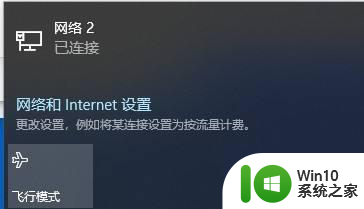
2、如图所示我们摁住win田字格然后再摁R键,启动“运行”功能。

3、我们再运行对话框中输入“services.msc”指令,等待系统反应。
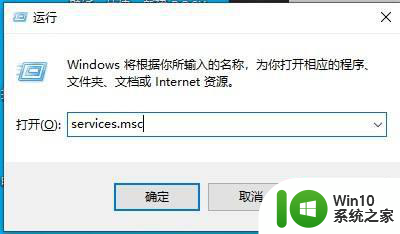
4、电脑打开了“服务”界面,在这些选项中找到”WLAN AutoConfig“功能,我们单击发现该功能现在是停止运行状态。
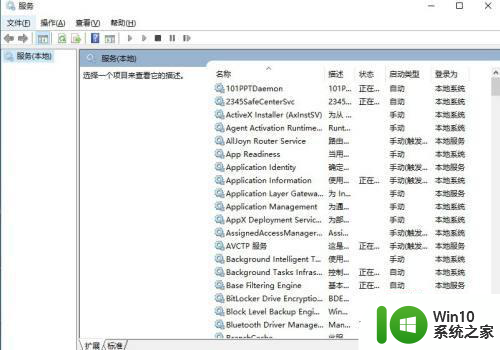
5、我们右键单击该选项,选择“启动”,打开该功能。
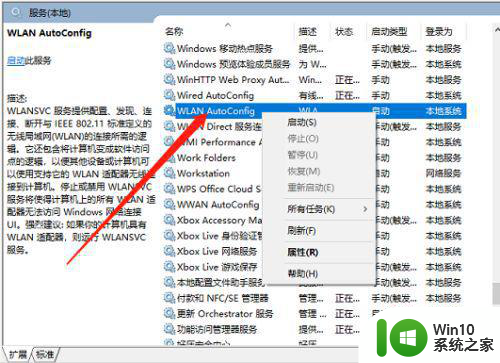
6、这个时候我们关闭服务界面,重新点击电脑网络图标,发现WiFi功能出现了。
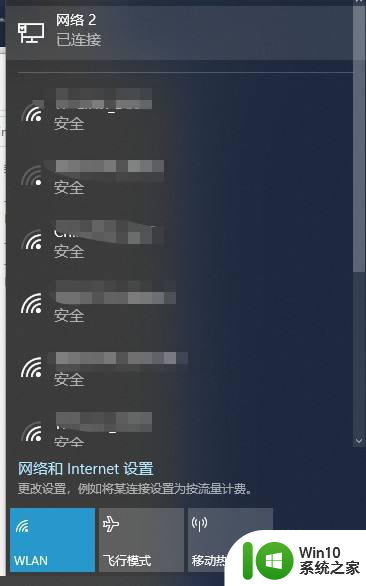
以上就是如何解决win10笔记本wifi功能消失了只有蓝牙的问题的全部内容,有遇到相同问题的用户可参考本文中介绍的步骤来进行修复,希望能够对大家有所帮助。
如何解决win10笔记本wifi功能消失了只有蓝牙的问题 win10笔记本wifi功能消失只有蓝牙怎么办相关教程
- win10蓝牙功能不见了的恢复方法 win10笔记本电脑蓝牙功能突然消失怎么办
- 如何解决笔记本的蓝牙图标不见了win10 win10笔记本蓝牙图标消失怎么办
- win10蓝牙功能突然消失如何还原 win10蓝牙模块消失解决方法
- 如何解决win10笔记本电脑没有wifi连接功能的问题 win10笔记本电脑wifi无法连接怎么办
- win10笔记本蓝牙不见了如何恢复 win10笔记本蓝牙消失了怎么办
- 笔记本win10电脑蓝牙添加设备失败怎么办 win10笔记本电脑蓝牙设备配对失败如何解决
- 笔记本win10蓝牙图标不见了 win10系统蓝牙图标丢失怎么办
- win10笔记本电脑蓝牙如何打开 win10系统笔记本蓝牙功能在哪里开启
- 如何解决win10笔记本此设备上的蓝牙无法使用的问题 win10笔记本蓝牙连接不上外设怎么办
- 联想win10笔记本电脑快速启动功能不见了怎么办 联想win10笔记本电脑快速启动功能消失
- 戴尔win10系统右下角蓝牙图标不见了如何恢复 戴尔笔记本电脑win10系统蓝牙图标消失怎么办
- 笔记本电脑win10系统wifi图标不见了怎么解决 win10系统笔记本电脑wifi图标消失怎么办
- win10玩只狼:影逝二度游戏卡顿什么原因 win10玩只狼:影逝二度游戏卡顿的处理方法 win10只狼影逝二度游戏卡顿解决方法
- 《极品飞车13:变速》win10无法启动解决方法 极品飞车13变速win10闪退解决方法
- win10桌面图标设置没有权限访问如何处理 Win10桌面图标权限访问被拒绝怎么办
- win10打不开应用商店一直转圈修复方法 win10应用商店打不开怎么办
win10系统教程推荐
- 1 win10桌面图标设置没有权限访问如何处理 Win10桌面图标权限访问被拒绝怎么办
- 2 win10关闭个人信息收集的最佳方法 如何在win10中关闭个人信息收集
- 3 英雄联盟win10无法初始化图像设备怎么办 英雄联盟win10启动黑屏怎么解决
- 4 win10需要来自system权限才能删除解决方法 Win10删除文件需要管理员权限解决方法
- 5 win10电脑查看激活密码的快捷方法 win10电脑激活密码查看方法
- 6 win10平板模式怎么切换电脑模式快捷键 win10平板模式如何切换至电脑模式
- 7 win10 usb无法识别鼠标无法操作如何修复 Win10 USB接口无法识别鼠标怎么办
- 8 笔记本电脑win10更新后开机黑屏很久才有画面如何修复 win10更新后笔记本电脑开机黑屏怎么办
- 9 电脑w10设备管理器里没有蓝牙怎么办 电脑w10蓝牙设备管理器找不到
- 10 win10系统此电脑中的文件夹怎么删除 win10系统如何删除文件夹
win10系统推荐
- 1 戴尔笔记本ghost win10 sp1 64位正式安装版v2023.04
- 2 中关村ghost win10 64位标准旗舰版下载v2023.04
- 3 索尼笔记本ghost win10 32位优化安装版v2023.04
- 4 系统之家ghost win10 32位中文旗舰版下载v2023.04
- 5 雨林木风ghost win10 64位简化游戏版v2023.04
- 6 电脑公司ghost win10 64位安全免激活版v2023.04
- 7 系统之家ghost win10 32位经典装机版下载v2023.04
- 8 宏碁笔记本ghost win10 64位官方免激活版v2023.04
- 9 雨林木风ghost win10 64位镜像快速版v2023.04
- 10 深度技术ghost win10 64位旗舰免激活版v2023.03